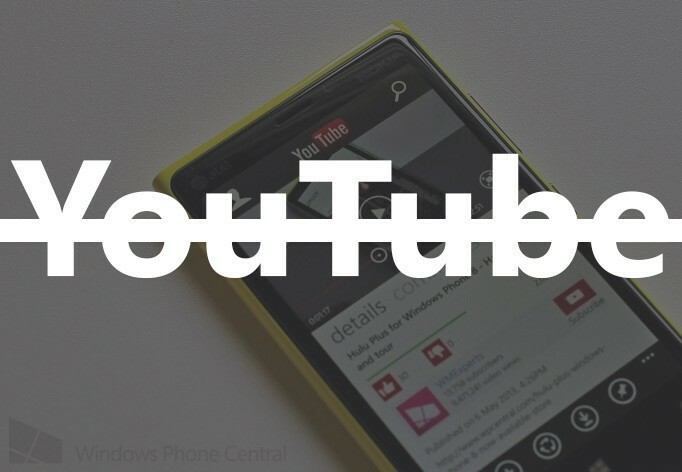Це програмне забезпечення буде підтримувати ваші драйвери та працювати, тим самим захищаючи вас від поширених помилок комп’ютера та несправності обладнання. Перевірте всі свої драйвери зараз у 3 простих кроки:
- Завантажте DriverFix (перевірений файл завантаження).
- Клацніть Почніть сканування знайти всі проблемні драйвери.
- Клацніть Оновлення драйверів отримати нові версії та уникнути несправностей системи.
- DriverFix завантажив 0 читачів цього місяця.
Якщо ви можете редагувати та додавати HTML-коди на свій веб-сайт або публікацію, ви також можете вставити Відео YouTube щоб зробити вашу статтю інформативною. Вбудовувати відео YouTube просто; проте що, якщо ви хочете увімкнути автовідтворення для вбудованих відео YouTube?
Автовідтворення вбудованих відео корисно, якщо ви хочете показати свої продукти та їх роботу. Хоча вбудовані відео не збільшують кількість переглядів, вони можуть бути корисними при обережному використанні.
У цій статті ми покажемо вам, як легко увімкнути автоматичне відтворення вбудованих відео YouTube на своєму веб-сайті.
Як автоматично відтворити вбудовані відео YouTube на вашому веб-сайті?
1. Використовуйте HTML-скрипт

- Відкрийте YouTube на своєму веб-браузер і відтворіть відео, яке потрібно вставити.
- Клацніть під заголовком відео Поділитися.

- Виберіть Вбудувати вкладку. Це покаже вам сценарій вбудовування HTML.
- Скопіюйте HTML-код і вставте його на сторінку, куди ви хочете додати відео.
- У випадку WordPress, йти до Нова публікація> Текст (за замовчуванням вибрано візуальну вкладку) та вставте код.
- Додати ? автовідтворення = 1 код відразу після ідентифікатора відео.
- Після додавання ? Автовідтворення = 1 HTML-код буде виглядати так:
“ - Оновіть сторінку до існуючої сторінки, щоб зберегти зміни.
- Відкрийте веб-сторінку та перевірте, чи автоматично відтворюється відео для нових користувачів.
- Якщо зміни не видно, спробуйте очистити кеш-пам’ять і повторіть спробу.
2. Використовуйте плагін YouTube Embed

- Увійдіть на інформаційну панель адміністратора WordPress.
- Натисніть на Плагіни і виберіть Додати новий.
- Шукати Вбудувати YouTube плагін та встановіть його.
- Переконайтеся, що ви активували плагін після завершення встановлення.
- На лівій панелі інформаційної панелі WordPress натисніть Вбудувати YouTube і виберіть Профіль.
- Прокрутіть униз до розділу Відтворення та встановіть прапорець "Автоматичне відтворення" коробці.
- Увімкнення автоматичного відтворення автоматично відтворюватиме відео, коли програвач завантажується.
- Якщо ви хочете відтворити відео у циклі, поставте прапорець біляЦикл відео”Коробка. У випадку зі списком відтворення, він відтворить весь список відтворення, а потім відтворить його по циклу.
Плагін YouTube Embed також має деякі розширені функції. Ви можете змінити розмір відеопрогравача, зробити його чуйним, увімкнути або вимкнути анотації, дозволити підписи, показати пов’язані відео з інших каналів та змінити стиль за замовчуванням.
Примітка - Це плагін WordPress. Якщо ви використовуєте будь-яку іншу CMS (систему управління вмістом), виконайте пошук у сховищі плагінів вашої CMS, щоб знайти альтернативу плагіну YouTube Embed.
Перш ніж продовжувати кроки, зауважте, що автоматичне відтворення відео без введення користувачем може дратувати відвідувачів та змусити їх закрити сайт.
Додавання тегу автовідтворення до HTML-коду, наданого YouTube, є найпростішим способом автоматичного відтворення вбудованих відео YouTube на вашій сторінці. Однак, якщо ви хочете більше налаштувати, ви можете використовувати плагін YouTube Embed WordPress.
Повідомте нас про свої переваги в коментарях нижче. Також залиште там будь-які інші запитання чи пропозиції, які можуть виникнути у вас.
ПОВ'ЯЗАНІ ІСТОРІЇ, ЩО ВАМ МОЖУТЬ ПОХАДАТИ
- Найкраще програмне забезпечення для створення банерів YouTube [Посібник 2020]
- Найкраще вступне програмне забезпечення YouTube [Посібник 2020]
- Найкраще програмне забезпечення для SEO на YouTube [Посібник 2020]
![Camtasia не може підключитися до YouTube [Повне виправлення]](/f/0cf0b47d701395b51a85bc2c56e0c786.jpg?width=300&height=460)
![[Вирішено] Зображення з Youtube на зображенні не працює](/f/31040d18ca529b62b0f16484a6156da6.jpg?width=300&height=460)